Khi sở hữu một chiếc màn hình máy tính mới, nhiều người dùng thường có xu hướng cắm điện và bắt đầu sử dụng ngay lập tức. Tuy nhiên, để thực sự tận dụng tối đa tiềm năng hiển thị của thiết bị và có được trải nghiệm làm việc, giải trí hoặc gaming tốt nhất, việc tinh chỉnh các cài đặt ban đầu là vô cùng cần thiết. Màn hình mới thường được xuất xưởng với các thiết lập chung, có thể quá sáng, nhiệt độ màu không phù hợp, hoặc bị áp dụng quá nhiều hiệu ứng xử lý hậu kỳ không mong muốn. Là một chuyên gia lâu năm, tôi tin rằng bạn không nên bắt đầu công việc hay các trận game đỉnh cao cho đến khi đã hoàn tất những điều chỉnh quan trọng này. Đây là hướng dẫn chi tiết giúp bạn tối ưu màn hình, biến nó thành công cụ hiển thị hoàn hảo theo ý muốn cá nhân.
Điều chỉnh các thiết lập hình ảnh cơ bản
Trước khi đi sâu vào bất kỳ tùy chỉnh nâng cao nào, tôi luôn ưu tiên điều chỉnh các thiết lập hình ảnh cơ bản như độ sáng, độ tương phản, gamma và độ sắc nét của màn hình. Những thông số này hiếm khi ở mức tối ưu ngay từ khi xuất xưởng. Ví dụ, trong một môi trường làm việc có ánh sáng dịu nhẹ như văn phòng của tôi, tôi thường đặt độ sáng ở mức khoảng 60 đến 70% để đảm bảo sự thoải mái cho mắt. Đối với gamma và độ tương phản, mục tiêu là tìm được sự cân bằng hợp lý để giữ cho các vùng bóng tối sâu nhưng không bị mất chi tiết.
- Độ sáng (Brightness): Kiểm soát công suất của đèn nền màn hình. Tăng hoặc giảm thông số này sẽ làm cho màn hình của bạn sáng hơn hoặc tối hơn tương ứng.
- Độ tương phản (Contrast) và Mức độ đen (Black Levels): Điều chỉnh sự khác biệt giữa các vùng sáng và tối trên màn hình. Việc điều chỉnh hợp lý có thể giúp làm nổi bật các chi tiết cụ thể, dễ nhìn hơn khi chơi game hoặc đọc văn bản. Tuy nhiên, nếu lạm dụng, bạn có thể làm mất đi các chi tiết quan trọng ở cả vùng sáng và vùng tối.
- Gamma: Điều chỉnh độ sáng của hình ảnh nhưng không thay đổi đèn nền màn hình. Giảm giá trị gamma sẽ làm hình ảnh có vẻ sáng hơn, nhưng rất dễ làm mất chi tiết trong những khoảnh khắc sáng chói của game hay phim ảnh.
- Độ sắc nét (Sharpness): Ảnh hưởng trực tiếp đến các cạnh của vật thể và văn bản trên màn hình của bạn. Một chút sắc nét bổ sung có thể giúp làm rõ các chi tiết, nhưng nếu đẩy thông số này quá cao, hình ảnh có thể xuất hiện hạt (graining) và các lỗi hình ảnh khác (artifacts).
Cá nhân tôi thường giữ độ sắc nét ở mức khoảng 30 đến 40. Điều này giúp các chi tiết được làm nổi bật mà không gây ra hiện tượng nhiễu hình. Ngoài ra, tôi cũng thường đặt cài đặt khử răng cưa (anti-aliasing) trong các trò chơi ở mức rất thấp, vì tôi không thích sự mờ nhòe mà nó gây ra.
Tắt chế độ Ánh sáng xanh (Blue Light Mode)
Tôi không có ác cảm với chế độ ánh sáng xanh (Night light trên Windows hay Night Shift trên macOS) – thực tế, nó có thể khá hữu ích cho năng suất làm việc, đặc biệt là vào buổi tối. Tôi từng sử dụng nó khi viết bài, nhưng sau đó đã chuyển hẳn sang chế độ Dark Mode. Một lý do chính là tôi không bao giờ thích tông màu cam mà chế độ này phủ lên mọi thứ. Cảm giác như tôi luôn nhìn màn hình qua một cặp kính râm.
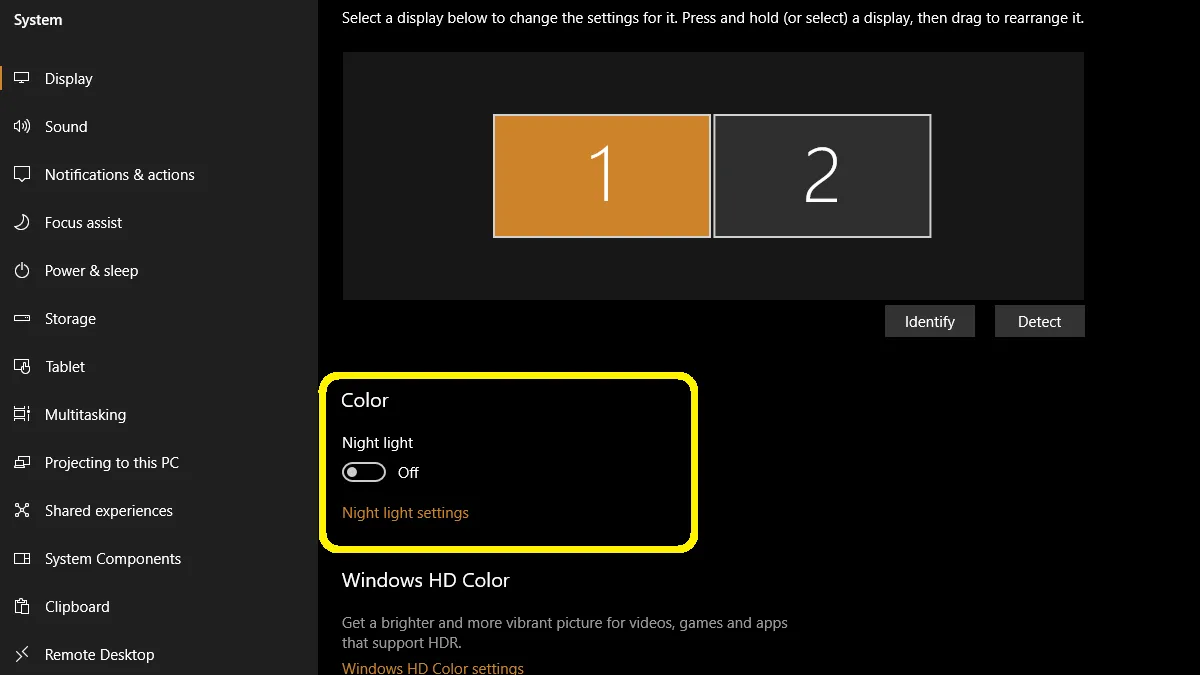 Màn hình cài đặt tắt chế độ Night Light (ánh sáng đêm) trên Windows 10
Màn hình cài đặt tắt chế độ Night Light (ánh sáng đêm) trên Windows 10
- Trên Windows: Mở Settings > Display. Trong mục Color, đảm bảo rằng Night light được đặt thành Off.
- Trên MacOS: Mở Apple menu > System Settings > Displays > Night Shift. Bạn có thể tắt hoàn toàn chế độ này, điều chỉnh cường độ hoặc thiết lập lịch trình hoạt động.
Ngoài ra, bạn cũng có thể phải tắt chế độ ánh sáng xanh trong menu OSD (On-Screen Display) của chính màn hình, mặc dù điều này có thể khác nhau tùy thuộc vào từng mẫu màn hình cụ thể.
Vì tôi thường chơi game trên cùng một máy, chế độ ánh sáng xanh làm giảm đáng kể chất lượng hình ảnh. Thay vì phải liên tục chuyển đổi giữa các hồ sơ cài đặt hoặc bật/tắt chế độ ánh sáng xanh trong cài đặt hệ thống, tôi đã loại bỏ hoàn toàn nó và chỉ dùng Dark Mode. Điều này tiện lợi hơn rất nhiều cho trải nghiệm sử dụng đa nhiệm.
Thay đổi nhiệt độ màu (Color Temperature)
Tôi luôn bị ám ảnh bởi việc điều chỉnh nhiệt độ màu sau khi mở hộp một chiếc màn hình mới. Với vai trò là một game thủ PC, mục tiêu của tôi là tìm được nhiệt độ màu phù hợp nhất cho càng nhiều tựa game càng tốt. Tôi có xu hướng thích nhiệt độ màu mát hơn, khoảng 5000K trở lên, vì tôi thường chơi rất nhiều game thế giới mở và RPG. Nhiệt độ này mang lại một sắc xanh dễ chịu cho bầu trời, làm cho khung cảnh trở nên tự nhiên và chân thực hơn.
Ví dụ, tôi không ưa tông màu vàng đỏ trong tựa game Horizon Forbidden West. Với sự hỗ trợ của một mod và nhiệt độ màu mát hơn, ánh sáng vào ban đêm trong game trở nên tuyệt đẹp trên nền trời xanh hơn. Nó cũng không còn vẻ xám xịt nữa!
Cài đặt tần số quét màn hình (Refresh Rate)
Một chiếc màn hình mới cao cấp với tần số quét vượt quá 60Hz thường sẽ mặc định ở mức 60Hz cho đến khi bạn chủ động thay đổi nó. Cài đặt tần số quét của màn hình phụ thuộc vào phần cứng của bạn. Ví dụ, nếu bạn sở hữu bộ xử lý Intel Core i9 14900K và card đồ họa RTX Nvidia 4070 Super, việc chạy game ở mức trên 60 FPS là hoàn toàn khả thi. Do đó, hãy điều chỉnh tần số quét của màn hình lên mức cao hơn để có trải nghiệm mượt mà.
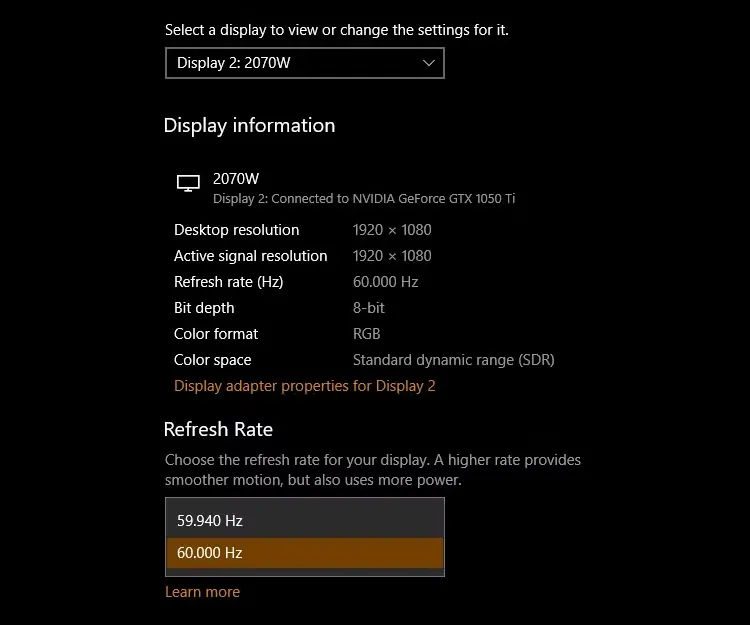 Giao diện cài đặt thay đổi tần số quét màn hình trên hệ điều hành Windows 10
Giao diện cài đặt thay đổi tần số quét màn hình trên hệ điều hành Windows 10
- Trên Windows: Mở Settings > System > Display > Advanced display settings. Trong menu thả xuống dưới mục Refresh rate, hãy chọn giá trị phù hợp với nhu cầu của bạn. Ngoài ra, nếu bạn là game thủ, bật tính năng tần số quét biến thiên (VRR) sẽ giúp giảm hiện tượng xé hình, tương tự như công nghệ G-Sync của Nvidia và FreeSync của AMD.
- Trên MacOS: Mở Apple menu > System Settings > Displays > Refresh rate. Bạn sẽ thấy tùy chọn “ProMotion”, tính năng này có thể đẩy tần số quét của màn hình lên tới 120Hz.
Bạn cũng có thể thay đổi cài đặt hiển thị trên Linux, nhưng trải nghiệm sẽ khác nhau tùy thuộc vào bản phân phối Linux bạn đang sử dụng.
Thay đổi cài đặt tiết kiệm năng lượng (Energy Saving Settings)
Mặc dù tôi ủng hộ việc tiết kiệm năng lượng, tôi không thích một chiếc màn hình tự động điều chỉnh độ sáng. Như đã đề cập, tôi đã đặt độ sáng ở một mức vừa phải, đủ dùng ngay cả khi tôi kéo rèm và để ánh sáng tự nhiên tràn vào phòng. Tôi không cần màn hình của mình phải tự động điều chỉnh quá mức.
Tôi cũng không quan tâm đến các chế độ tiết kiệm năng lượng làm giảm ánh sáng xanh, ví dụ như tính năng Smart Energy Saving của LG. Tuy nhiên, tôi lại luôn bật tính năng hẹn giờ ngủ (sleep timers). Tôi là người hay quên, và đôi khi tôi quên tắt màn hình khi kết thúc công việc vào ban đêm. Việc có một bộ hẹn giờ tự động tắt màn hình sau vài phút không hoạt động đã giúp kéo dài đáng kể tuổi thọ của các màn hình của tôi. Đây cũng là cách riêng của tôi để tiết kiệm năng lượng, thay vì phụ thuộc vào các tính năng như điều chỉnh độ sáng tự động.
Điều chỉnh độ phân giải và sắp xếp đa màn hình (Resolution and Arrangement)
Tùy thuộc vào mục đích sử dụng, bạn có thể muốn kiểm tra lại cài đặt độ phân giải của màn hình. Hầu hết các màn hình đều mặc định ở độ phân giải cao nhất mà chúng có thể xuất ra, nhưng đó không phải lúc nào cũng là lựa chọn tốt nhất và có thể gây ra các vấn đề về độ phân giải. Nếu bạn là một nhà văn, việc đặt độ phân giải lên 4K không mang lại giá trị đáng kể nào. Tuy nhiên, đối với game thủ, độ phân giải cao chắc chắn có ích, miễn là bạn có phần cứng đủ mạnh để xử lý lượng điểm ảnh bổ sung đó.
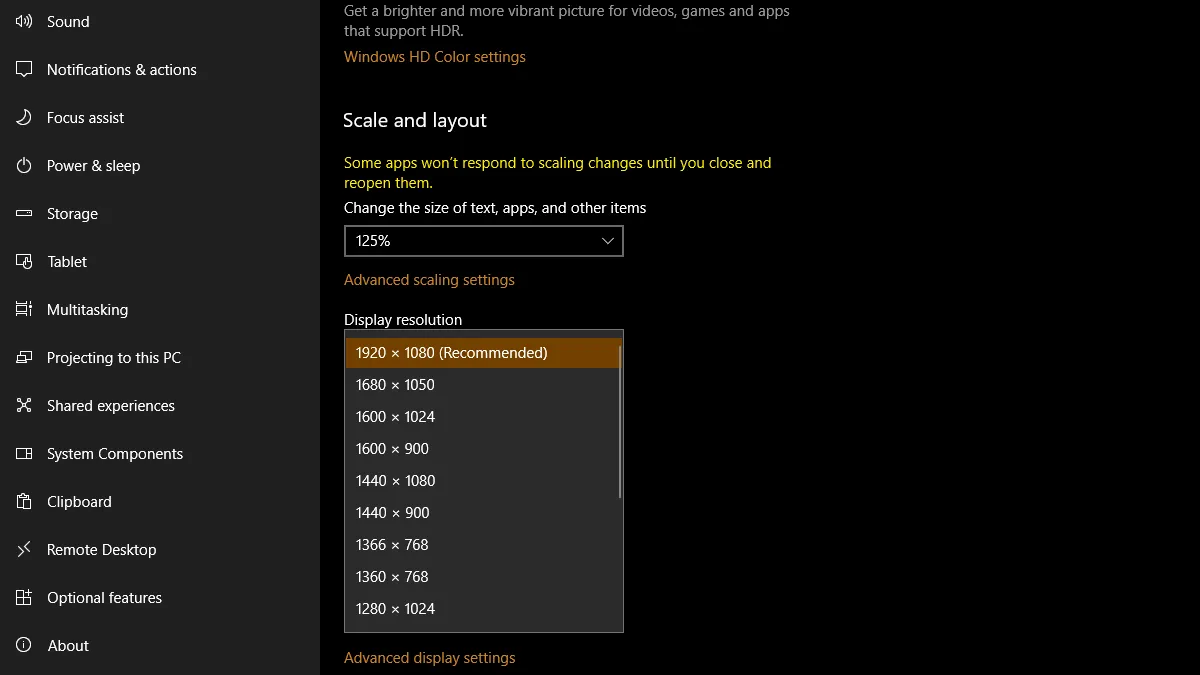 Cửa sổ cài đặt điều chỉnh độ phân giải màn hình trên Windows 10
Cửa sổ cài đặt điều chỉnh độ phân giải màn hình trên Windows 10
- Trên Windows: Mở Settings > System > Display. Cài đặt này nằm dưới mục Display resolution. Với tư cách là người sử dụng nhiều màn hình, tôi cũng luôn đảm bảo rằng các màn hình của mình được sắp xếp đúng cách, bạn có thể tìm thấy tùy chọn này ở đầu trang Display.
- Trên MacOS: Mở Apple menu > System Settings > Displays > Arrange. Sau đó, bạn có thể kéo các màn hình đã kết nối đến bất kỳ vị trí sắp xếp nào bạn muốn. Nhấp vào Done khi đã ưng ý.
Hãy đảm bảo rằng cài đặt độ phân giải của bạn phù hợp với phần cứng và cấu hình màn hình hiện có.
Bật chế độ Game Mode
Vì tôi chơi nhiều thể loại game khác nhau, cả game cạnh tranh lẫn game giải trí, việc bật Chế độ Game Mode để giảm độ trễ đầu vào (input lag) là vô cùng quan trọng. Nếu bạn là tín đồ của các game bắn súng góc nhìn thứ nhất, ít độ trễ đầu vào hơn đồng nghĩa với việc các hành động của bạn sẽ được thực hiện nhanh hơn. Chiếc Smart TV Vizio của tôi thậm chí còn tự động phát hiện khi một console được bật và ngay lập tức chuyển sang Game Mode.
Chế độ này cũng giúp giảm hiện tượng mờ chuyển động (motion blur). Motion blur vốn đã gây khó chịu trong game, và màn hình có thể làm trầm trọng thêm hiệu ứng này với các tính năng xử lý hậu kỳ. Game Mode sẽ loại bỏ điều đó, nhưng bạn cũng nên cân nhắc tắt (hoặc giảm) motion blur trong cài đặt của từng game.
Đó là tất cả những cài đặt cơ bản mà tôi luôn thực hiện ngay sau khi có một chiếc màn hình mới. Sau khi đã tinh chỉnh những điều này, tôi biết rằng màn hình của mình đã sẵn sàng cho mọi tác vụ mà tôi cần. Dù có thể vẫn cần một vài điều chỉnh nhỏ trong một hoặc hai tuần đầu sử dụng, nhưng những thiết lập cốt lõi này luôn được tôi áp dụng từ màn hình này sang màn hình khác, mang lại trải nghiệm hiển thị tối ưu nhất.


